Catatan: Artikel ini telah bermanfaat selama ini, dan akan segera dihapus. Untuk mencegah kesalahan "Halaman tidak ditemukan", kami menghapus tautan yang kami ketahui. Jika Anda sudah membuat tautan ke halaman ini, silakan hapus tautan, dan kami akan mengupayakan agar web tetap tersambung.
Anda telah membuka dokumen dan Anda melihat teks di dalam kotak yang ingin Anda edit. Atau Anda ingin mengubah warna teks, atau ukuran font karena teks tidak pas di kotak tersebut.
Untuk mengubah teks itu saja, klik di mana saja di dalam kotak itu dan ketikkan, salin dan tempelkan, potong, atau seret dan letakkan.
Untuk mengubah pemformatan, seperti warna atau ukuran teks, klik Beranda. Semua program Office memiliki perintah untuk menggunakan Clipboard, mengubah font, memotong dan menempelkan, membuat teks tebal atau miring, dan menerapkan pemformatan lainnya.
Anda juga akan melihat perintah lainnya, bergantung pada program Microsoft Office Anda. Misalnya, Word dan PowerPoint memiliki perintah tambahan untuk paragraf di grup Paragraf, dan Excel memiliki grup perintah Perataan. Anda bisa menggunakan sebagian besar perintah tersebut pada konten kotak teks Anda.
Tapi berhati-hatilah. Sebagai contoh yang buruk, kotak teks di PowerPoint ini menggunakan teks biru tebal bergaris bawah, daftar berpoin, dan perintah "huruf kecil semua" di semua teksnya.
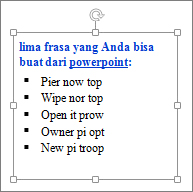
Untuk mengubah ukuran kotak teks, klik batasnya dan seret tepi atau sudut ke arah mana saja. Mengubah ukuran bisa membuat kotak menjadi pas dengan teks, bukan teks yang harus dipaskan dengan kotak.
Ini contohnya. Kotak teks kedua sedikit lebih lebar dan lebih tinggi daripada kotak di atasnya, sehingga teks tidak perlu membungkus dan meluap dari kotaknya.
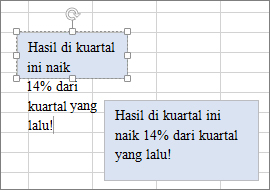
Ingin melakukan lebih banyak hal lagi dengan kotak teks? Pelajari selengkapnya tentang menambahkan, menyalin, dan menghapus kotak teks.










